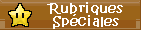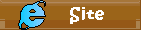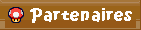Le Royaume de Mario
Rubriques
Divers
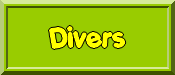
Tutorial RPG Maker XP
Donc, je commence un tuto pour tous ceux qui se prêtent à la création d'un RPG par RPG Maker XP. Je complèterai le tutorial au fur et à mesure.
Donc d'abord, téléchargez "RPG Maker XP" et "Ressources pour RPG Maker XP" grâce à ce lien.
Ensuite, lancez le logiciel et cliquez sur "Créer un nouveau projet". Donnez-lui un titre. Nous allons travailler avec les ressourcent que nous offre RPG Maker XP. Dès le départ, vous voyez un grand espace d'herbe.
Nous allons la décorer un peu. Tout d'abord, vous devez créer votre map.
Chapitre 1 : Créer une map
Il y a quatre couches : 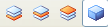
D'abord, qu'est-ce qu'une couche ? Prenons l'exemple d'un gâteau. La première couche, c'est la pâte (l'herbe par exemple), la deuxième couche, ce sont les morceaux de fruit sur la pâte (par exemple, l'arbre sur le sol) et la troisième couche, c'est à nouveau la pâte (par exemple, un nid sur l'arbre). Chaque couche se place sur l'autre.
Bon, pour quelque chose de plus concret, sélectionnez dans le cadre à gauche un arbre (sélectionnez tous les carreaux qui constituent l'arbre). Maintenant, cliquez à un endroit sur l'herbe. Voilà un arbre, mais il y a du blanc autour ! Cliquez alors sur annuler et cliquez sur l'icône seconde couche puis reposez votre arbre. Le blanc a disparu !

Comme vous pouvez le voir, le carreau de l'herbe n'a pas de blanc donc vous pouvez le mettre en couche 1, l'arbre, lui, a du blanc autour (qui est en fait du transparent) donc, vous devez le mettre en couche 2. Maintenant, pour mettre des fleurs sur l'arbre, si vous avez bien compris, c'est en couche 3 !
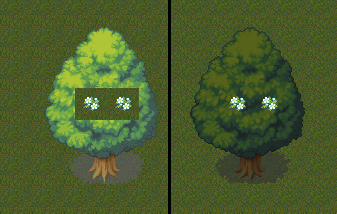
Eh mais attendez, me direz vous, il y a une quatrième couche !
Du calme, cette couche ne sert pas à créer l'allure de votre map, c'est la couche Evenement, on y arrivera plus tard. Bon, maintenant que vous savez placer un arbre, vous pouvez continuer à décorer votre map en suivant le Code des couches :
Couche 1 pour les sols et les murs.
Couche 2 pour les objets sur les couches et les murs.
Couche 3 pour les objets sur les objets.
Le plus des mappeurs : Une map trop carrée ou symétrique ne fait pas naturelle. Il faut placer les éléments un peu au hasard.
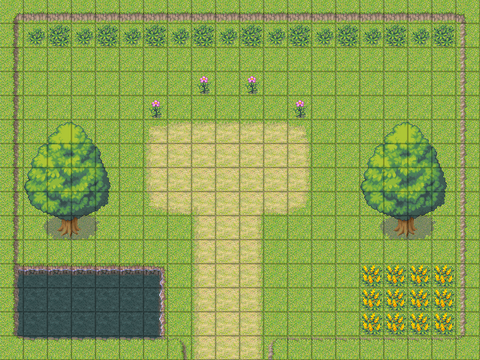
Ici par exemple, on a une lignée de buissons et un carré de plante, les fleurs et les arbres sont placés symétriquement et on a un carré d'eau et un chemin lui aussi très carré. La nature ne ferait jamais une chose pareille.
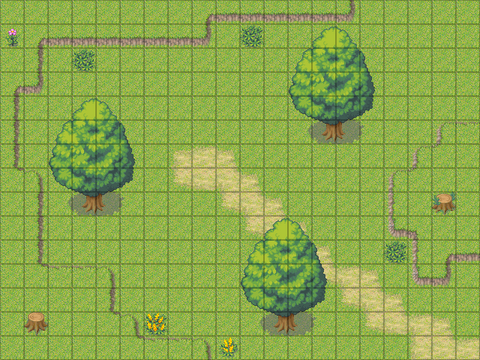
Ici cependant, c'est plus naturel, bien que la map soit ultra-vide en décors.
Bon, c'est bien joli mais il n'y a pas autre chose que des plaines ? Et si je veux faire une map plus grande ? Et c'est là qu'on y arrive. En bas à gauche, vous pouvez voir un dossier avec le nom de votre projet et MAP001. Faites un clic droit sur le dossier et faites "Nouvelle carte". Une fenêtre apparaît. Vous pouvez ici nommer votre carte, choisir le chipset (ex : Forêt, Ville de campagne, Grotte glacée ...), il y en a 50, vous avez le choix ! Paramétrez la longueur et largeur sachant que 20 et 15 sont la taille minimale. Vous pouvez aussi choisir la musique et le fond sonore.
Chapitre 2 : Créer une maison
Bon, maintenant, on va créer une maison. Donc, faites une nouvelle map et sélectionnez le chipset 014 : Ville (Intérieur). Ma maison, je la voudrais plus petite que 20x15 ... Comment faire ? On va remplir la map du deuxième carreau en haut à gauche. Mais attendez ... On ne va pas faire ça case par case, on va utiliser un outil de remplissage.
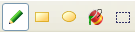
Le crayon qu'on a utilisé, ça sert à remplir en un clic les cases que l'on a sélectionnées dans le cadre à gauche à l'endroit om l'on a cliqué. Nous, on veut remplir tout. On va alors cliquer sur le symbole du peau de peinture et cliquer à un endroit de la map pour tout remplir. Tout se remplit alors de noir. Ouvrons une petite parenthèse.
Normalement, on aurait du avoir ce qu'il y a à droite ici :

Pourtant, on a eu ce qu'il y a à gauche. Pareil pour le tapis, pareil pour l'eau, l'herbe et le chemin sur la plaine. On a utilisé un Autotile. Ils sont toujours disposés sur la première ligne. En fait, un Autotile s'adapte à la forme qu'on lui donne.

Bon, donc, vous avez remplis votre map de cet autotile. Maintenant, sélectionnez l'outil de remplissage carré et faites un petit rectangle avec du plancher. Maintenant, faites le mur en sélectionnant la partie milieu du mur et répartissez-la en l'étendant sur le plancher en haut.

Puis mettez les extrémités du mur à droite et à gauche.
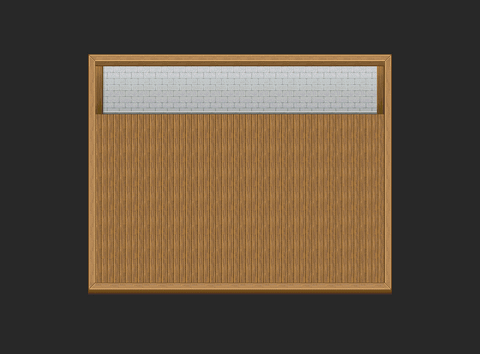
Voilà déjà la structure de la maison. Ajoutez à votre guise en couche 2 et 3 des éléments. Voici un exemple.
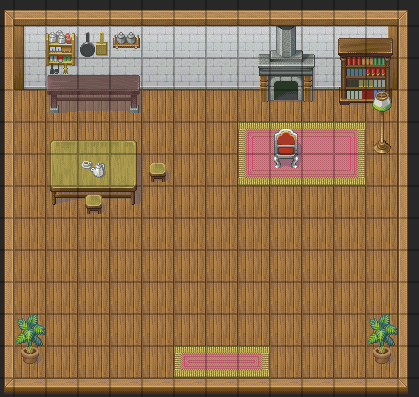
Avouons que la cuisine à côté du salon, c'est pas vraiment top, donc repassons en couche 1. Avec la couche qu'on a utilisé, on va séparer en deux la cuisine du salon et s'arrêter quatre carreaux avant, puis tracer un trait horizontal pour faire une sorte de couloir. On va mettre deux carreaux de mur sauf à un endroit devant la cuisine et devant le salon, puis mettons du carrelage dans la cuisine. Et voilà une jolie petite maison !
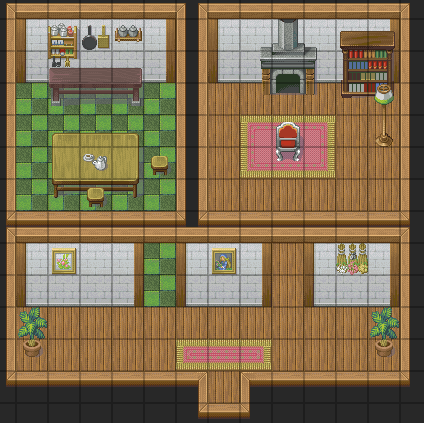
Vous pouvez bien sûr faire des maisons plus grandes, avec des fenêtres, un escalier, une chambre, des étages ...
Flo Jess